MENIU SETUP "START"
În mod prestabilit, toate elementele, cum ar fi Panoul de control, sunt afișate ca legături în meniul Start. Aceasta înseamnă că atunci când faceți clic pe element, se va deschide fereastra corespunzătoare. Cu toate acestea, puteți face ca aceste elemente să apară ca elemente de meniu. De exemplu, dacă doriți ca Panoul de control să fie afișat ca meniu, faceți clic cu butonul din dreapta pe butonul Start și selectați Proprietăți din meniul care apare. În caseta de dialog, accesați fila Meniu Start și faceți clic pe butonul Customize Menu Menu. Faceți clic pe fila Avansat. În fereastra de pe această filă, găsiți elementul Panou de control și faceți clic pe elementul Afișare ca un meniu, apoi faceți clic pe OK. Acum, când îndreptați mouse-ul la panoul de control, va apărea un meniu care afișează conținutul său.
style = "display: inline-block; lățime: 580px; înălțime: 400px"
data-ad-client = "ca-pub-4420784113687006"
data-ad-slot = "4236668964">

ADĂUGAREA BUTONELOR ÎN MENIU
Vrei mai multe butoane în meniu? Este ușor! Iată cum puteți personaliza bara de instrumente și puteți adăuga noi butoane. Pentru a vedea ce butoane sunt disponibile, faceți clic dreapta pe bara de instrumente și selectați Personalizați din meniul care apare. Derulați prin lista de butoane disponibile în partea stângă a casetei de dialog. Când găsiți butonul pe care doriți să-l adăugați, faceți clic pe el, apoi faceți clic pe butonul Adăugare situat în mijlocul casetei de dialog. Butonul va apărea în partea dreaptă a ferestrei, care se numește butoanele barei de instrumente. Când adăugați tot ce aveți nevoie, faceți clic pe butonul Închidere.
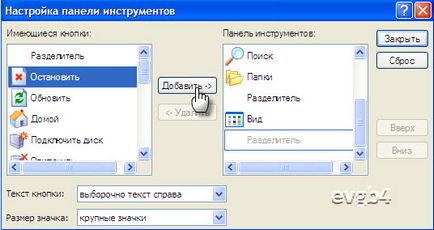
Împărtășește în social. crearea de rețele
Articole similare
-
Optimizați ferestrele 8, configurați meniul de pornire, ecranul de pornire și navigația
-
Setări ie9 în bara de meniuri de registry, modul ecran complet, numărul de descărcări simultane
Trimiteți-le prietenilor: